Windows 10 kiiboodhka gaaban. Liiska oo dhan, oo lagu daray soo dejin PDF bilaash ah!
Microsoft waxay had iyo jeer diiradda saartaa abuurista khibrad ka wanaagsan Windows 10 . Cusbooneysi kasta oo cusub oo cusub, waxaan helnaa astaamo iyo xulashooyin cusub. Taasi waa sida aan ku helnay miisaska casriga ah, Windows Sandbox , noocyo cusub oo la hagaajiyay oo ah Start Menu iyo wixii la mid ah. In kasta oo aad isticmaali karto mouse ama shaashad taabashada si aad u dhex marato Windows 10 iyo dhammaan astaamihiisa, is dhexgalka ayaa noqon kara mid dhakhso badan haddii aad sidoo kale isticmaasho furayaasha kiiboodhka. Maqaalkan, hadafkayagu waa inaan ku tusino fur-gaabyada kiiboodhka ugu faa'iidada badan Windows 10 . Waxa kale oo aanu ku siinaynaa dukumeenti PDF ah oo leh miis ka kooban dhammaan jid-gooyooyinka gaaban, oo aad soo dejisan karto oo aad u isticmaali karto sida aad ugu habboon tahay. Aan bilowno:
FIIRO GAAR AH:(NOTE:) Haddii aad rabto inaad soo dejiso dukumeentiga leh dhammaan furayaasha furayaasha furaha ee Windows 10 , waxaad ka heli kartaa dhammaadka maqaalkan.
Keyboard -yada gaaban ee loogu talagalay Windows 10 desktop

Mashruucu waa is-dhex galka isticmaale ee loogu isticmaalka badan yahay Windows , sidaa darteed furaha kiiboodhka kasta oo kaa caawinaya inaad si degdeg ah wax u qabato waa shay wanaagsan. Halkan waxaa ah furayaasha kiiboodhka desktop ee ugu faa'iidada badan gudaha Windows 10 :
- Daaqadaha(Windows) - Fura oo xidhaa menu-ka bilawga(Start Menu) .
- Control + Escape - Sidoo kale waxay furaysaa Menu-ga Bilowga.(Start Menu.)
- Windows + A - Wuxuu Furaa Xarunta Waxqabadka(Action Center) .
- Windows + D - Waxay u kala beddelaan tus desktop-ka(Show desktop) iyo xaaladdii ugu horreysay ee desktop-kaagu ku jiray. Tani waxay qarinaysaa ama muujinaysaa abka iyo daaqadaha miiskaaga.
- Windows + E - wuxuu bilaabayaa File Explorer .
- Windows + I - Fur abka Settings .
- Windows + K - Wuxuu furaa muraayadda isku xirka(Connect) , kaas oo aad ka bilaabi karto isku xirka bandhigyada wireless-ka iyo qalabka maqalka.
- Windows + L - Waxay qufulaysaa kumbuyuutarkaaga ama qalabka Windows 10 waxayna ku geynaysaa shaashadda qufulka(Lock screen) .
- Windows + M - Waxa ay yaraynaysaa dhammaan daaqadaha furan ee miiska.
- Windows + O - Waxay qufulaysaa jihada bandhigga ee qalabkaaga Windows 10. Tani waa mid faa'iido leh markaad rabto Windows 10 kiniiniga ama Surface Pro inay ku sii jiraan Sawirka(Portrait) ama qaabka muuqaalka(Landscape) , xitaa haddii aad dib u habayn ku sameyso.
- Windows + P - Wuxuu furayaa muraayadda mashruuca(Project) wuxuuna kuu ogolaanayaa inaad raadiso oo aad ku xidho bandhigyada dibadda iyo mashruucyada.
- Windows + R - Waxa ay soo saartaa daaqada Run .
- Windows + X - Wuxuu ka furaa liiska sare ee dhinaca bidix ee hoose ee shaashadda. Waxa kale oo loo yaqaan menu WinX(WinX menu) ama bilawga bilawga(Start Menu) isticmaalaha .
- Windows + Print Screen - Waxay sawir ka qaadaysaa shaashaddaada oo si toos ah ugu kaydisa galkaaga Screenshots . Sida caadiga ah, waxay ku taal " PC-kan -(This PC -) > Pictures -> Screenshots -qaadista ."
- Windows + , - Waxay ku siinaysaa muuqasho dhanka miiska.
- Windows + Spacebar - Waxay u kala beddelaan luqadaha wax gelinta ee jira iyo qaabaynta kiiboodhka.
- Windows + W - Furaha goobta shaqada khad Windows(Windows Ink Workspace) , halkaas oo aad kula falgali karto abka sida Notes-ka dhejiska ah, Sketchpad(Sticky Notes, Sketchpad) ama Snip & Sketch .
- Windows + Pause/Break - Wuxuu ka furaa bogga nidaamka ee (System)Control Panel .
- Windows + ;- Waxa uu ka furaa soo boodada emoji meesha aad ka geli karto emojis qoraalkaaga.
- Windows + .- Sidoo kale waxa uu furaa soo boodada emoji-ga meesha aad ka geli karto emojis.
Hababka(Keyboard) gaagaaban ee kiiboodhka loogu kala beddelo abka gudaha Windows 10
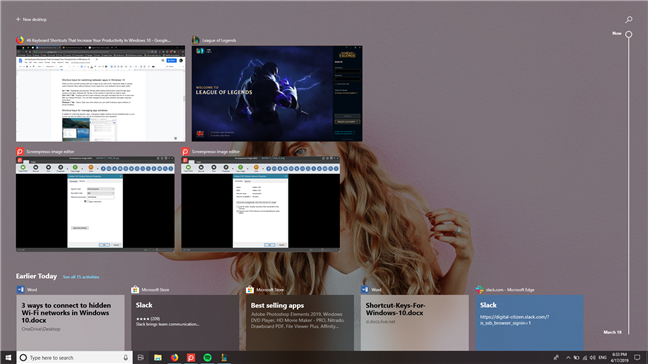
Marka aad isku aragto in aad la shaqaynayso apps badan isku mar, in aad awood u yeelatid in aad si degdeg ah u kala beddesho iyaga oo aanad ka guurin kiiboodhkaga waxa ay noqon kartaa mid waxtar leh:
- Alt + Tab - isdaba joog ah u cadaadinaya furaha Tab inta lagu jiro cadaadiska Alt , wareegyada daaqadaha iyo abka furan. Ku sii daa furaha tab ee daaqada ama app-ka aad rabto inaad furto.
- Ctrl + Alt + Tab - Wuxuu soo bandhigayaa liiska daaqadaha iyo apps-ka furan wuxuuna ku hayaa liiska shaashadda xitaa ka dib marka aad furayaasha sii deyso. Kadib waxaad dhex mari kartaa daaqadaha iyo apps-ka furan adigoo isticmaalaya furayaasha fallaadha ama mouse-ka.
- Windows + Tab - Wuxuu furayaa aragtida Hawsha(Task view) , halkaas oo aad ka bedeli karto inta u dhaxaysa daaqadaha furan ama miisaska casriga ah.
Hababka(Keyboard) gaaban ee kiiboodhka ee lagu maareeyo abka windows
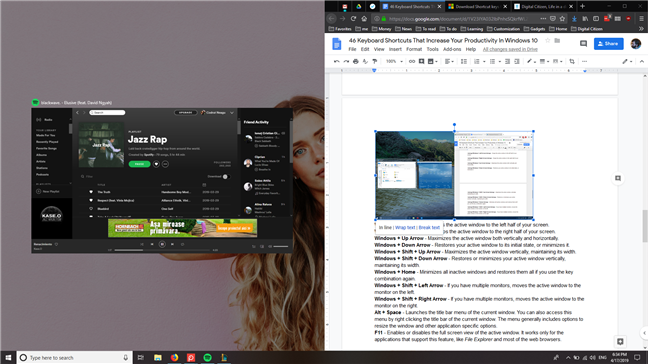
Marka laga reebo kala beddelashada abka, maaraynta abka badan ee muraayadaha shaashaddaada sidoo kale waxay noqon kartaa mid dhakhso badan haddii aad si gaar ah uga samayn karto kiiboodhka:
- Windows + Left Arrow - Waxay ku dhejisaa daaqada firfircoon(Snaps the active window) qaybta bidix ee shaashaddaada.
- Windows + Right Arrow - Waxay ku dhejisaa daaqada firfircoon qaybta midig ee shaashaddaada.
- Windows + Up Arrow - Waxay kordhisaa daaqadda firfircoon si toos ah iyo si toos ah labadaba.
- Windows + Down Arrow - Waxay ku soo celisaa daaqadaada firfircoon sidii ay ahayd, ama way yaraynaysaa.
- Windows + Shift + Up Arrow - Waxay kordhisaa daaqada firfircoon si toos ah, iyadoo ilaalinaysa ballaceeda.
- Windows + Shift + Down Arrow u-soo -celinta ama waxay yaraysaa daaqadaada firfircoon si toos ah, iyadoo ilaalinaysa ballaceeda.
- Windows + Home - Waxa ay yaraynaysaa dhammaan daaqadaha aan shaqaynayn oo soo celisa haddii aad mar kale isticmaasho furaha isku dhafka ah.
- Windows + Shift + Left Arrow - Haddii aad leedahay kormeerayaal badan, waxay u dhaqaaqdaa daaqadda firfircoon ee korjoogaha ee bidixda.
- Windows + Shift + Right Arrow - Haddii aad leedahay kormeerayaal badan, waxay u dhaqaaqdaa daaqadda firfircoon ee korjoogaha dhanka midig.
- Alt + Space - Waxay soo bandhigaysaa liiska ciwaanka ee daaqadda hadda. Waxa kale oo aad geli kartaa liiskan adiga oo midigta gujinaya baarka ciwaanka ee daaqadda hadda jirta. Menugu guud ahaan waxa ku jira xulashooyinka lagu cabbirayo cabbirka daaqada iyo xulashooyinka kale ee app-gaarka ah.
- F11 - Wuxuu sahlayaa ama damiyaa muuqaalka shaashadda buuxda ee daaqadda firfircoon. Waxa ay u shaqeysaa kaliya codsiyada taageera sifadan, sida File Explorer iyo inta badan daalacashada webka.
Hababka(Keyboard) gaagaaban ee kiiboodhka shaqada ee Windows 10

Barta shaqadu waa mid ka mid ah qaybaha lagama maarmaanka u ah nidaamyada hawlgalka Windows . Awood u yeelashada inaad booddo ama geliso abka si degdeg ah loogu dhejiyo waa faa'iido:
- Windows + 1, Windows +2, etc. - Bilow ka koowaad, labaad, saddexaad... arjiga ku dheggan barta shaqada, iyo wixii la mid ah. Tusaale ahaan, Windows + 1 waxay soo bandhigaysaa arji kasta oo liiska ugu horreeya, laga bilaabo bidix ilaa midig.
- Windows + T - Waxay muujisaa arjiga ugu horreeya ee goobta shaqada. Waxaad isticmaali kartaa furayaasha fallaadha si aad ugu dhex wareegtid codsiyada shaqada. Codsiyada ordaya waxa kale oo ay muujinayaan thumbnail ka sarreeya iconkooda marka aad doorato.
- Windows + B - Haddii Aagga Ogeysiinta(Notification Area Icons) loo dejiyay " Had(Always) iyo jeer tus dhammaan calaamadaha iyo ogeysiisyada ku yaal bar-barka shaqada," habka gaaban ee kiiboodhka ayaa muujinaya codsiga ugu horreeya ee saxanka nidaamka. Waxaad isticmaali kartaa furayaasha fallaadha si aad ugu dhex wareegtid dhammaan codsiyada laga helay saxanka nidaamka. Haddii " Had(Always) iyo jeer tuso dhammaan calaamadaha iyo ogeysiisyada ku yaal barta shaqada" ay naafo tahay, kombuyuutarkan gaaban wuxuu iftiiminayaa fallaadha " muuji(Show) astaanta qarsoon". Waxaad markaa riixi kartaa Gelida(Enter) si aad u muujiso calaamadaha qarsoon ama waxaad isticmaali kartaa furayaasha fallaadha si aad ugu dhex wareegto codsiyada laga helay saxanka nidaamka.
- Shift + click on a taskbar application - Wuxuu bilaabayaa tusaale cusub oo ah codsiga la doortay. Waxa ay u shaqaysaa oo kaliya arjiyada taageera socodsiinta marar badan, sida Microsoft Office ama daalacashada internetka(Internet) .
- Ctrl + Shift + click on a taskbar application - Wuxuu bilaabaa tusaale cusub oo ah codsiga la doortay oo leh xuquuqaha maamulaha. Waxa ay u shaqaysaa oo kaliya arjiyada taageera socodsiinta marar badan, sida Microsoft Office ama daalacashada internetka(Internet) .
- Shift + right-click on a taskbar application - Wuxuu bilaabaa liiska macnaha guud ee arjigaas halkii uu ka ahaan lahaa liis ay ku jiraan walxo dhow ama hawlo xidhan ama faylal.
Hababka(Keyboard) gaaban ee kiiboodhka ee ciyaaraha gudaha Windows 10

Windows 10 waa nidaamka qalliinka ugu saaxiibka badan ee Microsoft waligeed la sii daayay. Astaamaha kale ee ciyaaraha, Windows 10 waxa kale oo ay taageertaa dhawr furayaasha kiiboodhka oo faa'iido u leh ciyaartoyda:
- Windows + G - Wuxuu furaa barta ciyaarta(Game bar) .
- Windows + Alt + Print Screen - Waxay qaadaysaa sawir-qaadista wakhtiga ciyaarta.
- Windows + Alt + G - Wuxuu diiwaangeliyaa 30-kii ilbiriqsi ee ugu dambeeyay ciyaartaada (ama wakhtiga aad dejisay goobaha ciyaaraha(Gaming) ).
- Windows + Alt + R - Wuxuu bilaabaa ama joojiyo duubista ciyaartaada.
- Windows + Alt + M - Daar ama dami makarafoonka.
- Windows + Alt + B - Wuxuu bilaabaa ama hakiyaa baahinta ciyaar-ahaaneedkaaga baraha internetka ee daawashada.
- Windows + Alt + W - Wuxuu muujiyaa quudin toos ah kamaradahaaga mareegaha marka uu ku dhex qulqulayo ciyaartaaga khadka.
Hababka(Keyboard) gaagaaban ee kiiboodhka ee desktop-yada casriga ah ee gudaha Windows 10
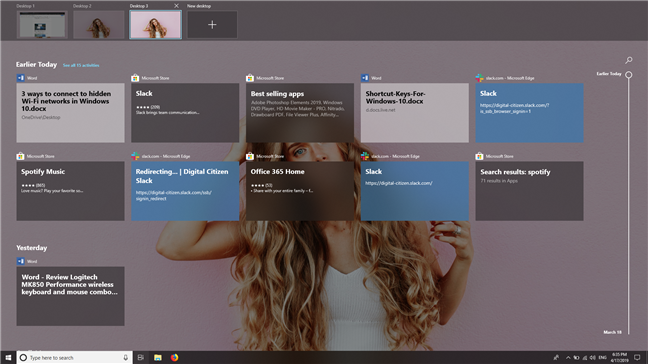
Windows 10 waxay noo keentay awood aan ku isticmaali karno kombiyuutarrada casriga ah(virtual desktops) . Waa muuqaal horumarin kara wax soo saarkaaga. Si kastaba ha ahaatee, isticmaalka jiirkaagu maaha habka ugu dhaqsaha badan ee loo maareeyo kombuyuutarrada casriga ah. Sida ugu dhakhsaha badan ee loo sameeyo waa inaad isticmaasho kiiboodhkaaga, waana kuwan furayaasha gaaban ee aad isticmaali karto:
- Windows + Ctrl + D - Waxay abuurtaa desktop cusub.
- Windows + Ctrl + Left Arrow - Waxay u beddeshaa desktop-kii hore.
- Windows + Ctrl + Right Arrow - Waxay u beddeshaa desktop-ka soo socda.
- Windows + Ctrl + F4 - Waxay xidhaysaa desktop-ka casriga ah ee hadda jira.
Hababka(Keyboard) gaagaaban ee kiiboodhka ee fursadaha gelitaanka gudaha Windows 10
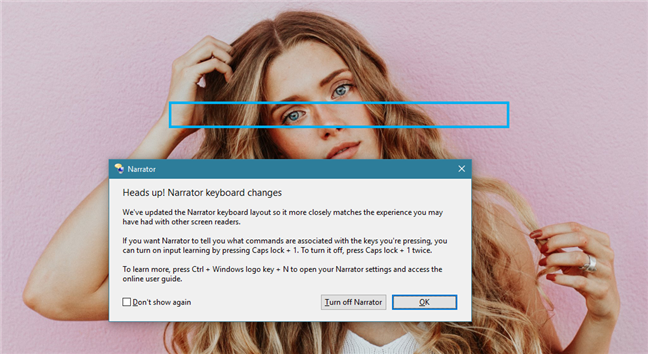
Haddii aad u baahan tahay inaad si dhakhso ah uga bilowdo fursadaha Helitaanka (Accessibility)Windows 10 , halkan waxaa ah furayaasha kiiboodhka ee aad isticmaali karto:
- Windows + U - Waxay Bilaabaysaa Fududeynta Xarunta Helitaanka(Ease of Access Center) .
- Windows + Control + Enter - Wuxuu Bilaabay Sheeko(Narrator) .
- Windows + Control + N - Wuxuu furayaa(Narrator) dejinta Sheekooyinka.
- Windows + + ++ - Wuxuu soo bandhigaa Magnifier(Magnifier) oo soo dhaweeyaa.
- Windows + - - Haddii Magnifier la furo, way soo jiidanaysaa.
- Windows + Escape - Waxay Xidhaa Weyne(Magnifier) .
- Windows + H - Wuxuu ka dhigayaa Windows 10 inuu ku galo habka dictation, si aad u geliso qoraalka si fudud, adigoo si fudud u hadlaya. Habkani wuxuu u shaqeeyaa oo keliya luqadda Ingiriisiga(English) (US).
Soo deji dukumeenti (Download)PDF ah oo wata furayaasha kiiboodhka ee Windows 10
Haddii aad jeceshahay isticmaalka gaaban ee kiiboodhka si aad ula shaqeyso Windows 10 mishiinnada, waxaa laga yaabaa inaad rabto inaad liiskooda ku hayso meel u dhow, ugu yaraan ilaa aad ka wada barato dhammaantood. Si aan kuu caawino, waxaanu abuurnay dukumeenti PDF ah oo taxaya dhammaan furayaasha kiiboodhka ee maqaalkan, oo ku jira miis. Waxaad ka soo dejisan kartaa halkan: (download it from here:) Keyboard shortcuts for Windows 10, by Digital Citizen .

Sidoo kale, haddii aad rabto inaad aragto liis la mid ah oo ay samaysay Microsoft , laakiin leh jid-gaabyo yar, hubi boggan: Keyboard Shortcuts for Windows 10 .
Ma jeceshahay isticmaalka gaaban ee kiiboodhka gudaha Windows 10 ?
Waxaan sameynay intii karaankeena ah inaan la wadaagno xulashada furayaasha kiiboodhka ugu faa'iidada badan ee loo heli karo Windows 10 . Kuma darin wax walba, kaliya kuwa aan tixgelinno kuwa ugu faa'iidada badan marka la isticmaalayo Windows 10 iyo sifooyinkeeda. Noo soo sheeg haddii aad jeceshahay ururintayada iyo haddii aad jeclaan lahayd inaad ogaato kuwa kale ee furayaasha kiiboodhka ee fulinta falalka aan lagu soo bandhigin hagahan.
Related posts
6 siyaabood oo looga baxo Windows 11 - WebSetNet
18 siyaabood oo loo furo Settings in Windows 11 -
17 siyaabood oo loo furo Control Panel gudaha Windows 11 iyo Windows 10
Sida loo xidho Windows 11 (9 siyaabood)
Sida looga baxo Mode Safe gudaha Windows-
Waa maxay Ctrl Alt Delete? Muxuu qabtaa Ctrl Alt Del? -
Sida loo arko dhammaan faylasha qarsoon iyo faylalka ku jira Windows 10
Sida loo isticmaalo abka Settings ka Windows 10 sida Pro
Sida loo isticmaalo Windows 10's Timeline-ka Google Chrome
4 siyaabood oo loo furo iPhone Settings -
5 siyaabood oo aad ku gali karto menu Settings Android -
Windows 10 icons. Halkee ayay ku yaalaan? Faylasha iyo galalka ku jira?
Sida loo rakibo Windows 11 & Windows 10 on USB Drive (Windows To Go)
3 dariiqo oo lagu joojiyo isku-darka ogeysiisyada u dhexeeya Windows 10 Mobile iyo Windows 10
5 siyaabood oo looga saaro darawalka adag ee dibadda ama USB Windows 10
Sida loo furo Task Manager gudaha Windows 11 iyo Windows 10
Sida loo qariyo ogeysiisyada shaashadda qufulka ee Android -
4 siyaabood oo lagu suurtagelinayo app inuu ku shaqeeyo Windows 10 bilowga
Sida loo uninstall darawallada ka Windows, in 5 tallaabo
Sida loo sameeyo oo loo isticmaalo erayga sirta ah ee sawirka gudaha Windows 10
